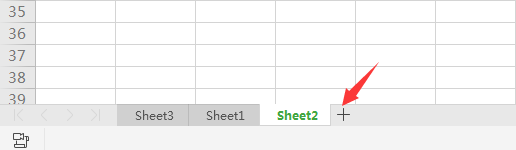利用OneNote 2007提供的系統托盤功能將創建Outlook任務的操作簡單化(利用onenote做錯題本)
對于那些已經預先安排好的各種工作任務,您可能已經習慣于將它們作為任務添加到Microsoft Office Outlook 2007的待辦事項列表中,從而使這些工作任務可以有條不紊地進行,并釋放您的頭腦,讓您將精力全部投入到當前的工作上。但是,現實工作環境中經常會出現一些臨時性的工作安排,例如,您正在集中精力編寫上個月的銷售統計報告時,部門經理臨時通知您下午3:00要在公司會議室開一個有關銷售計劃調整的碰頭會。為了不使您的工作思路被打斷,可以利用Microsoft Office OneNote 2007提供的系統托盤功能,就可以將創建Outlook任務的操作簡單化。
(1) 單擊Windows系統托盤中的OneNote圖標,如圖1所示。
圖1 系統托盤中的OneNote圖標
(2) 在打開的OneNote便箋窗口中,輸入臨時任務的描述信息,例如“今天下午3:00在會議室探討有關銷售計劃調整的相關事宜”,這條信息會自動記錄在一個筆記容器中,如圖2所示。
圖2 在OneNote便箋窗口中輸入臨時任務的描述信息
圖3 快速進入Outlook編輯任務的途徑
(5) 在打開的Microsoft Office Outlook 2007新建任務窗口中,您可以發現新任務的基本信息已經填寫就緒,您要做的只是選中“提醒”復選框,并將提醒的時間設置為“14:55”(比開會時間下午3:00提前5分鐘,以避免遲到),如圖4所示。

圖4 只需啟用提醒,并設置提醒時間
單擊【保存并關閉】按鈕,結束臨時任務的建立。現在,您可以馬上回到手頭的工作上,當時間到達14:55時,Outlook就會自動提醒您要去開會了。
版權聲明:本文內容由網絡用戶投稿,版權歸原作者所有,本站不擁有其著作權,亦不承擔相應法律責任。如果您發現本站中有涉嫌抄襲或描述失實的內容,請聯系我們jiasou666@gmail.com 處理,核實后本網站將在24小時內刪除侵權內容。
版權聲明:本文內容由網絡用戶投稿,版權歸原作者所有,本站不擁有其著作權,亦不承擔相應法律責任。如果您發現本站中有涉嫌抄襲或描述失實的內容,請聯系我們jiasou666@gmail.com 處理,核實后本網站將在24小時內刪除侵權內容。